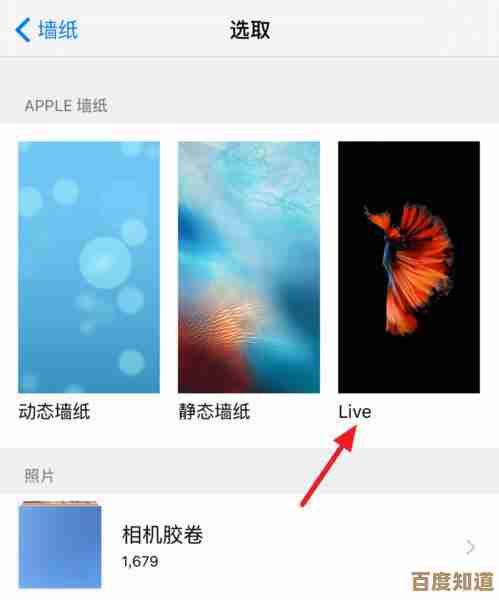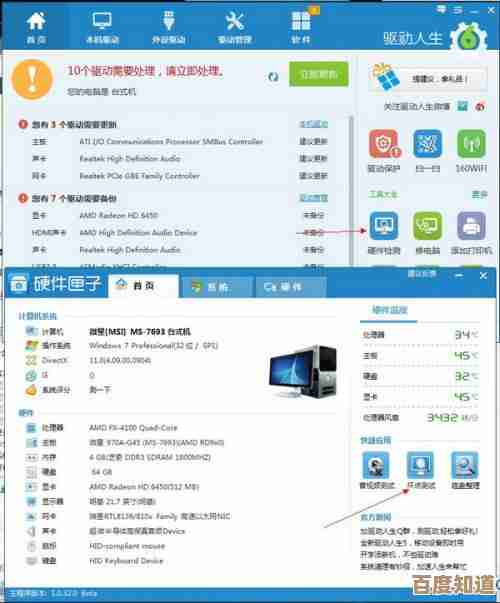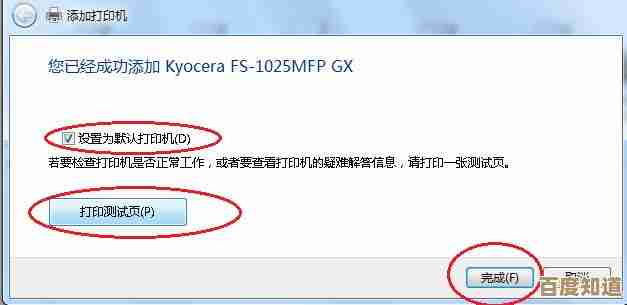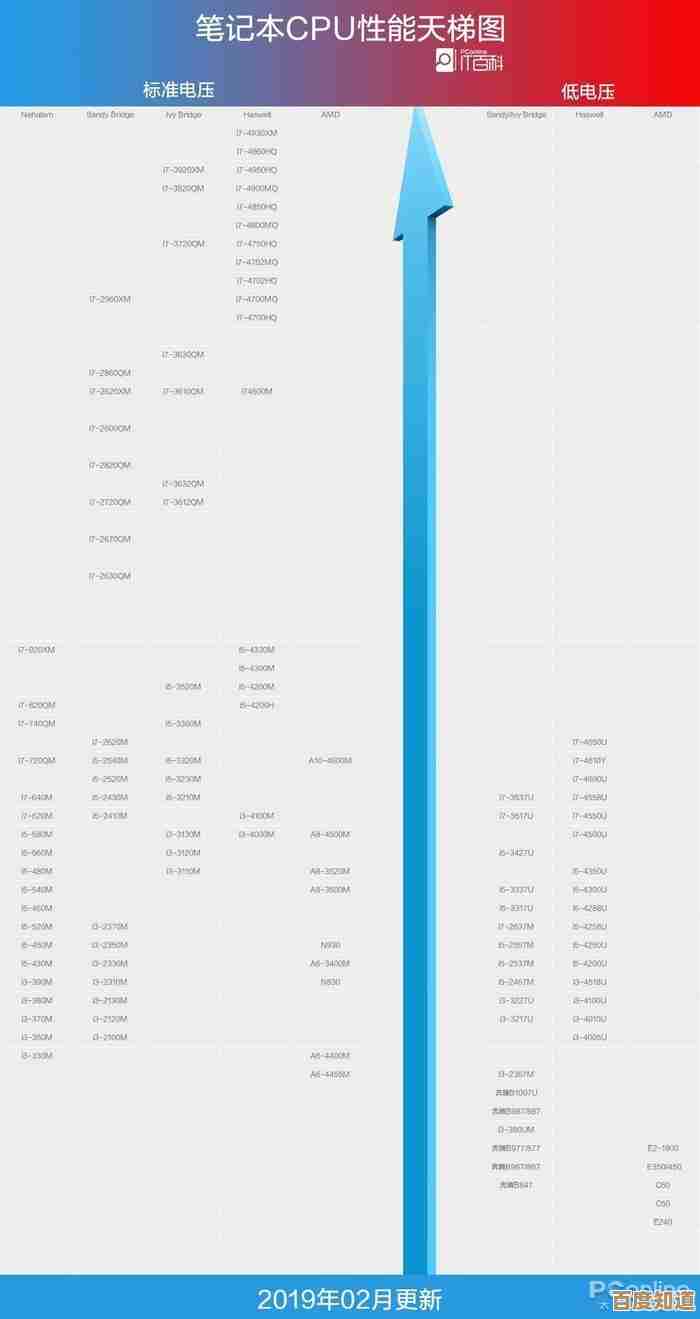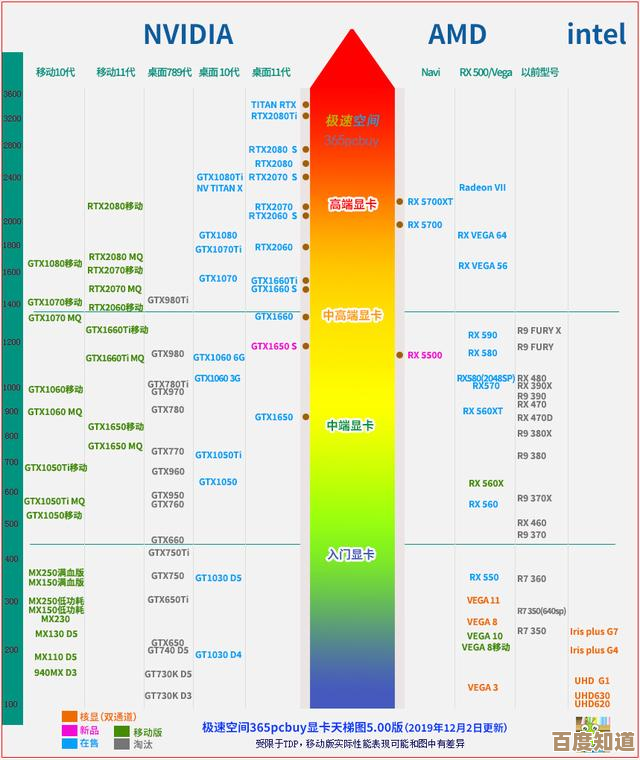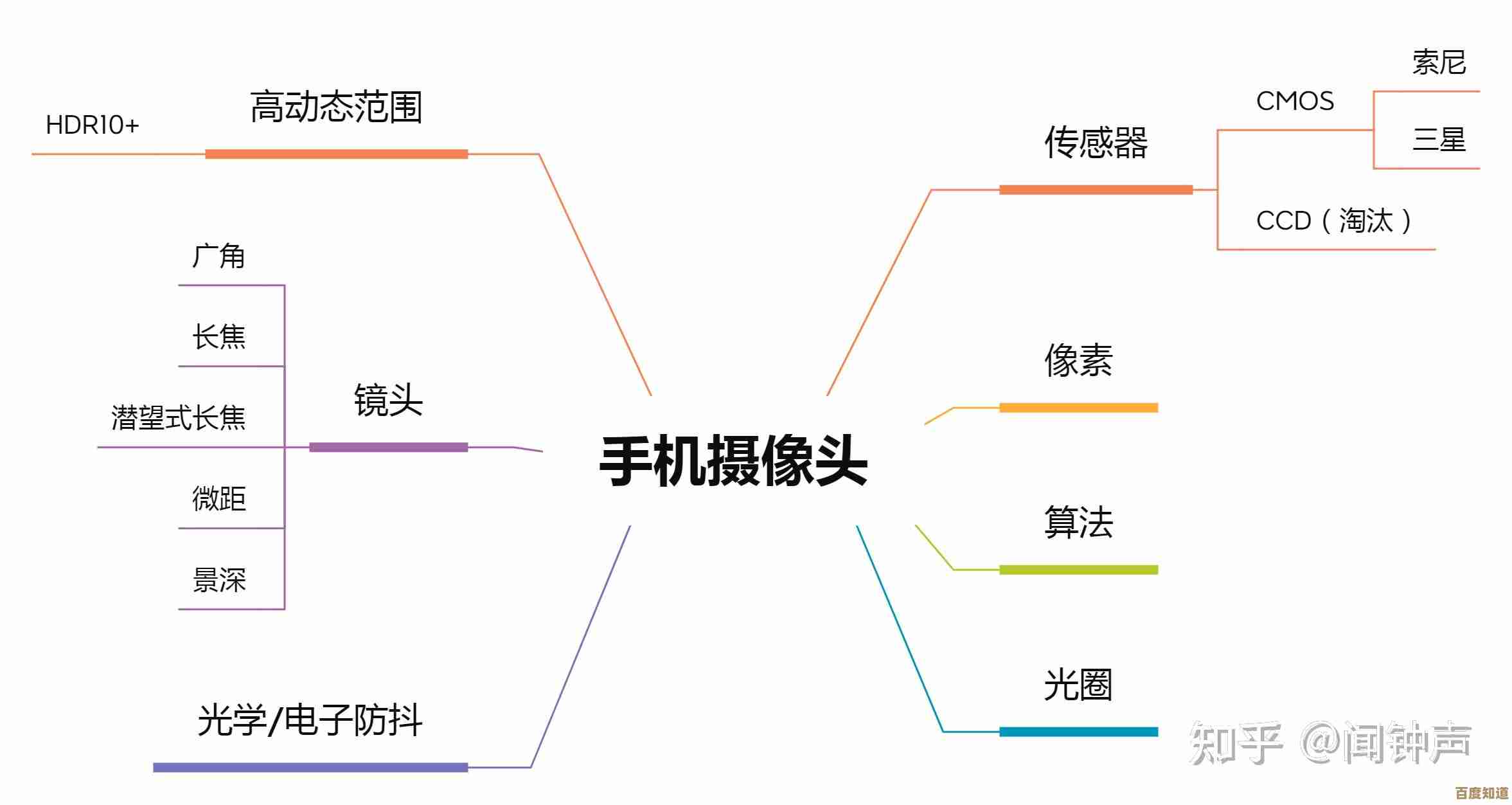探索Windows11新技巧:如何自定义右下角时间显示设置
- 问答
- 2025-11-04 08:08:18
- 4
(来源:微软官方Windows 11支持文档及社区指南)
你知道吗?Windows 11右下角那个看似简单的时钟,其实藏着不少可以让你“折腾”的空间,它不仅仅是看时间那么简单,通过一些简单的设置,你可以让它显示更多信息,或者变得更符合你的个人习惯,下面,我们就来一起探索一下,如何像装修自己的小房间一样,自定义这个角落。
最直接的改变:添加更多时钟
如果你需要同时关注其他时区的时间,比如家人所在的城市或者重要客户的工作时间,Windows 11可以让你在右下角显示最多两个附加时钟,这个功能非常实用,你不需要打开任何应用,鼠标悬停在任务栏的时间上,就能一目了然。
具体怎么做呢?很简单。 点击屏幕左下角的“开始”按钮,或者直接按键盘上的Windows键,然后选择“设置”(那个像齿轮一样的图标),进入设置后,找到并点击“时间和语言”选项,接着在左侧的菜单中选择“日期和时间”。(来源:Windows 11设置路径)
你会看到一个选项叫“附加时钟”,点开它,你会发现可以设置两个时钟,你可以为每个时钟勾选“显示此时钟”,然后从下拉菜单中选择一个时区,UTC-8 太平洋时间(美国和加拿大)”,再给它起一个你容易识别的标签,旧金山时间”或者“客户时间”,设置完成后,你只需要用鼠标指向或点击任务栏上的时间,就会同时显示你本地的时间和这两个附加时钟了,这对于需要跨时区沟通的人来说,简直是救命功能。
换个格式:日期和时间的显示样式也能改
你可能已经习惯了“下午3:30”或者“15:30”这样的时间显示,以及“2023/10/27”这样的日期格式,但如果你更喜欢其他显示方式,Windows 11也允许你进行更改,有些人喜欢用24小时制,觉得更清晰;有些人则希望日期能显示星期几。
要更改这些格式,你需要回到“设置”里的“时间和语言”页面,但这次选择右侧的“语言和区域”。(来源:Windows 11区域格式设置)
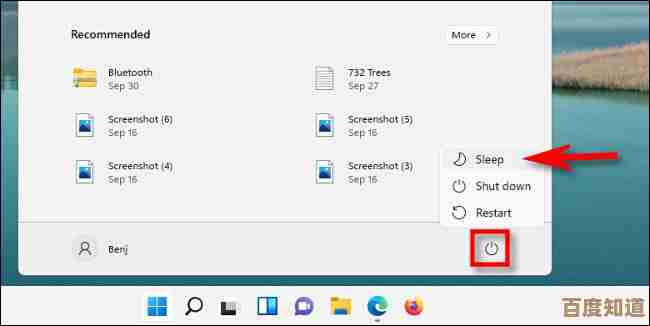
点击“区域格式”右边的“更改格式”按钮(有时也直接显示为“区域格式”选项,点击进入详细设置),你会看到“短日期”、“长日期”、“短时间”和“长时间”等下拉菜单,这些选项决定了日期和时间在任务栏以及文件资源管理器等地方的显示方式。
举个例子,在“短日期”的选项里,你可以选择“yyyy/M/d”(显示为2023/10/27),也可以选择“M/d/yyyy”(显示为10/27/2023),甚至还有带星期的格式,ddd yyyy/M/d”(会显示“周五 2023/10/27”),你可以逐个点击下拉菜单,预览不同的格式,然后选择你最顺眼的那一个,更改是即时生效的,你可以马上看到任务栏上的变化。
隐藏还是显示秒数?一个细节控的选项
这是一个非常细微但对某些人很重要的设置,在默认情况下,Windows 11任务栏的时间是不显示秒数的,只显示到分钟,但如果你是一个需要精确到秒的人(比如在进行某些定时操作时),或者就是喜欢看到秒针跳动的感觉,你可以通过一点点小技巧让它显示出来。
需要注意的是,这个设置并没有直接放在图形化的设置界面里,需要通过修改Windows注册表来实现,修改注册表有一定风险,所以在操作前最好先备份一下注册表。(来源:Windows Central等科技社区教程)
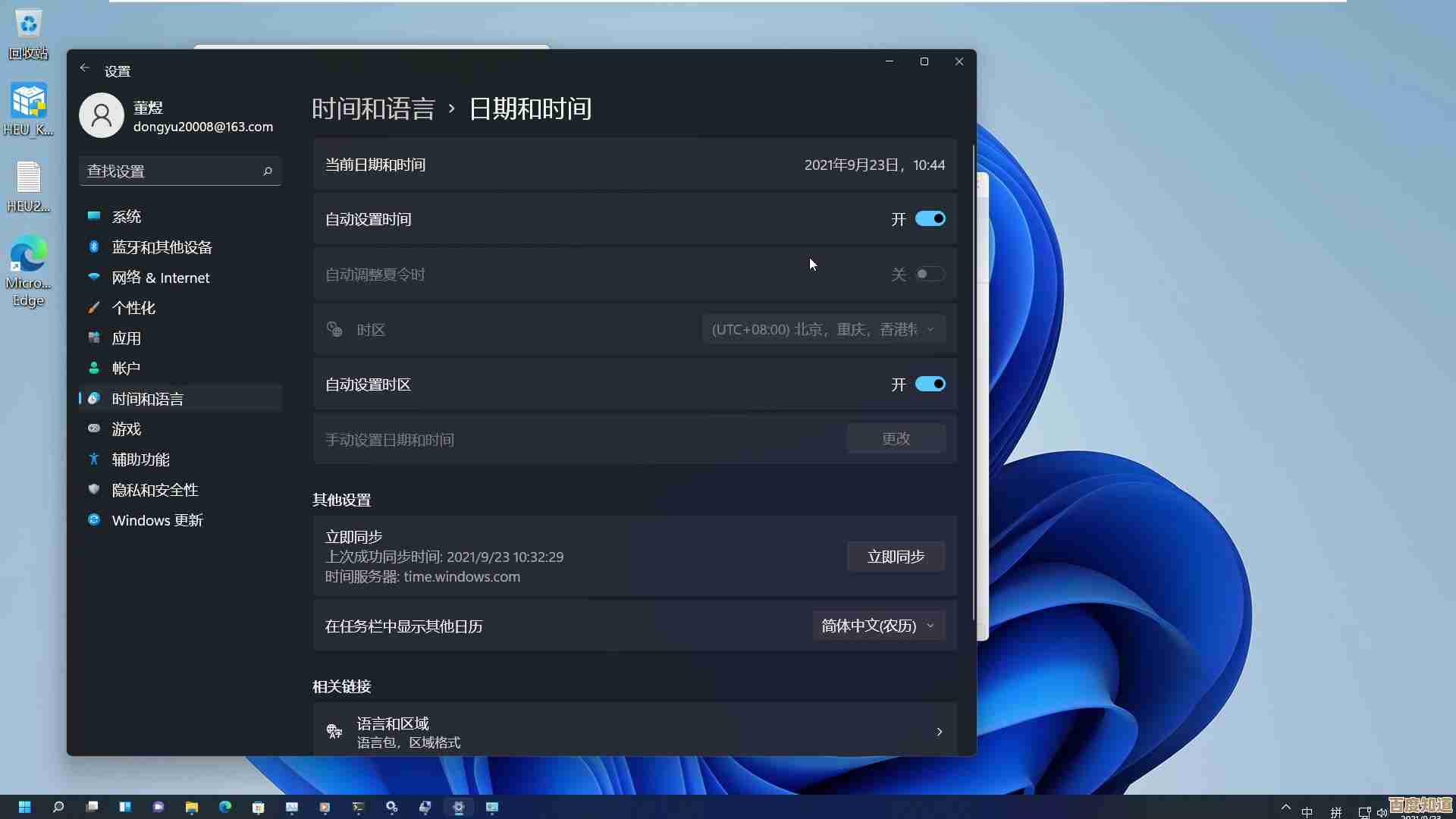
具体步骤是:
- 在开始菜单的搜索栏里输入“regedit”,然后以管理员身份运行“注册表编辑器”。
- 在注册表编辑器的地址栏中,粘贴这个路径并回车:
HKEY_CURRENT_USER\Software\Microsoft\Windows\CurrentVersion\Explorer\Advanced - 在右侧窗口的空白处点击右键,选择“新建” -> “DWORD (32位)值”,并将这个新值命名为 “ShowSecondsInSystemClock”。
- 双击这个新创建的“ShowSecondsInSystemClock”,将其“数值数据”从0修改为1。
- 点击“确定”保存,然后完全注销你的Windows账户再重新登录,或者重启“Windows资源管理器”进程,完成之后,你就会发现任务栏的时间后面,已经乖乖地显示出秒数了。
终极自定义:用第三方工具实现更多花样
如果上面这些系统自带的设置仍然满足不了你的创意,那么你可以求助于强大的第三方小工具,这些工具可以彻底释放你的任务栏,实现一些官方不支持的效果。
有一些轻量级的软件可以让你把任务栏的时钟移动到中间位置,或者改变时钟的字体、颜色,甚至添加农历日期、天气信息、系统监控信息(如CPU占用率)等。(来源:如TaskbarCustomizer、T-Clock等工具介绍)
在网上下载这类工具时,一定要选择信誉良好的网站,注意安全,安装后,你可以获得一个功能无比强大的个性化时钟,让你的桌面真正独一无二。
Windows 11右下角的时间显示远比你想象的要灵活,从添加实用的多时区时钟,到调整日期时间格式以满足个人偏好,再到通过高级技巧显示秒数,甚至借助第三方工具实现完全定制,总有一款适合你,花几分钟时间探索一下这些设置,或许就能让你的日常电脑使用体验变得更加舒心和高效。
本文由凤伟才于2025-11-04发表在笙亿网络策划,如有疑问,请联系我们。
本文链接:http://www.haoid.cn/wenda/56259.html